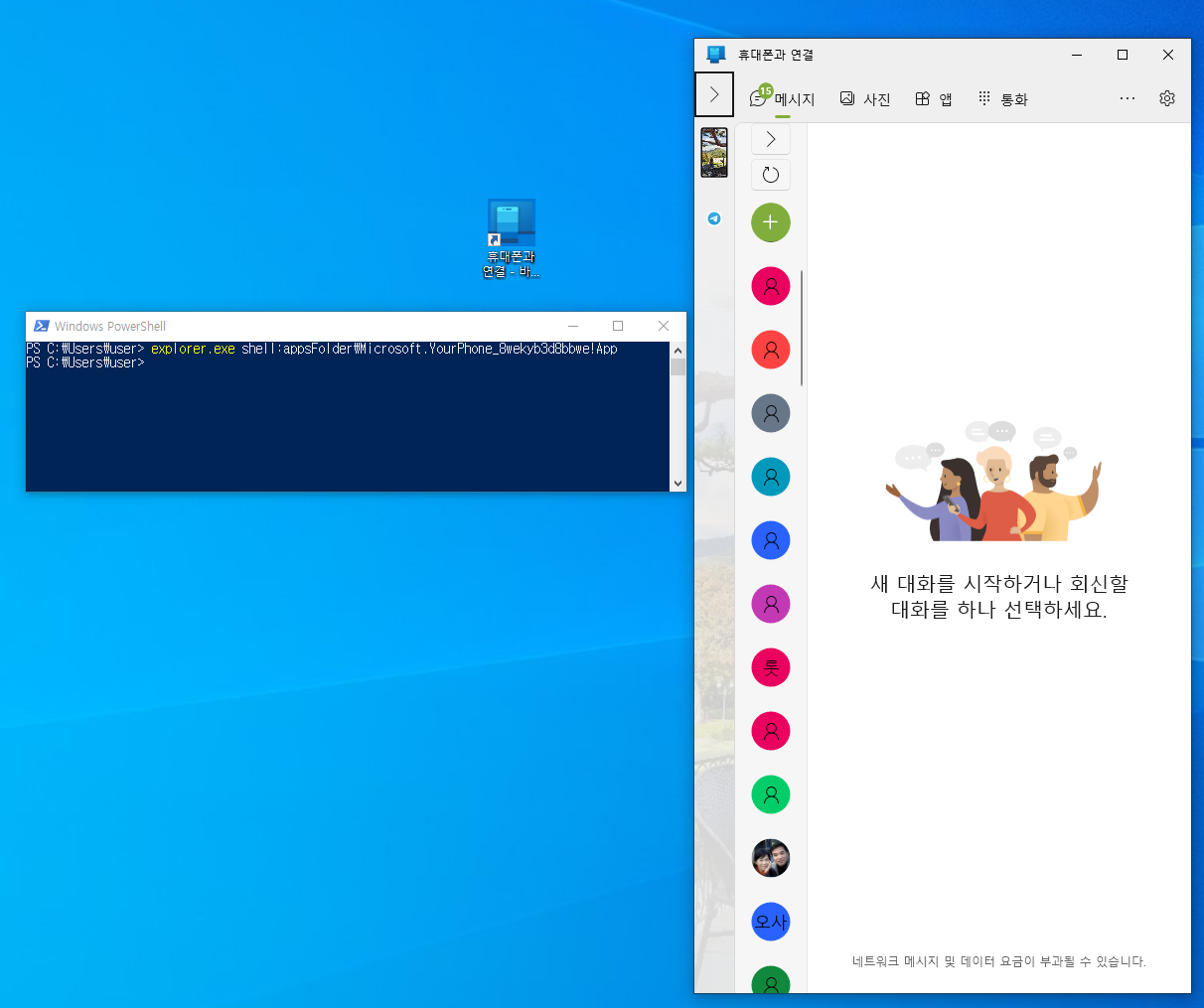MS 스토어에서 설치한 앱은 일반적인 방법으로는 CLI 커맨드 명령으로 실행할 수 없습니다.
이걸 꼬아논 MS도 이해가 안되지만, 또 그방법도 너무 꽁꽁 숨겨놔서 어리둥절 하네요.
전반부는 이해를 위한 과정이고, 결론은 한줄로 해결가능합니다.
먼저 앱이 실행되는 명령어의 형태를 알아보겠습니다.
윈도우 검색창에 explorer.exe shell:appsFolder 라고 입력을 하면 설치된 앱 폴더가 열리게 됩니다.
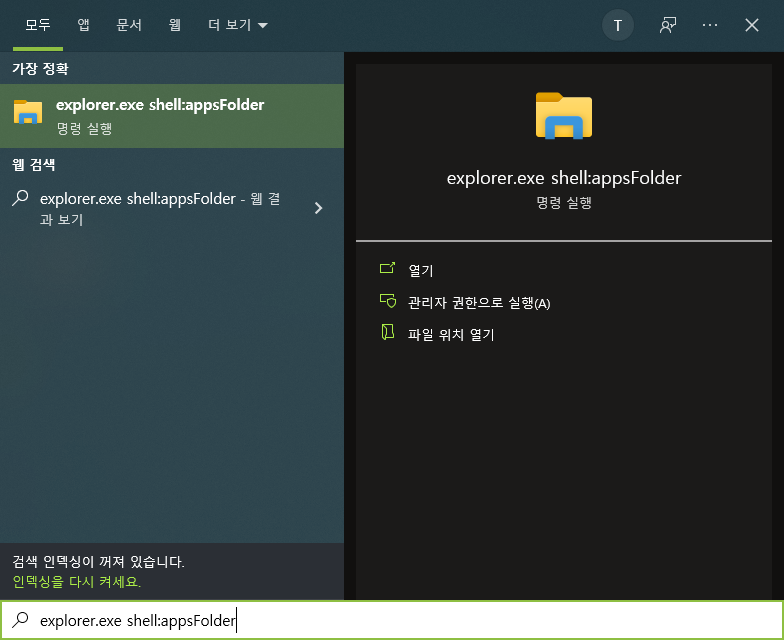
그리고 자기가 찾고 싶은 프로그램의 즐겨찾기를 생성합니다.
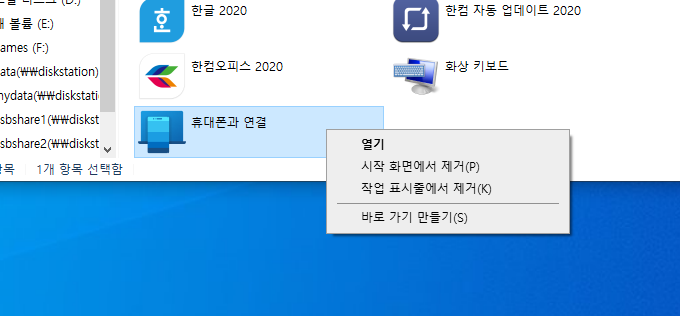
자 그럼 바탕화면에 이렇게 즐겨찾기가 만들어지게 됩니다.
즐겨찾기는 말 그대로 실행명령어를 아이콘으로 만들어 놓은 것입니다.
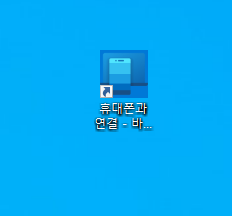
이걸로 우리는 명령어의 형태를 알 수 있고, 써먹을 수 있게됩니다.
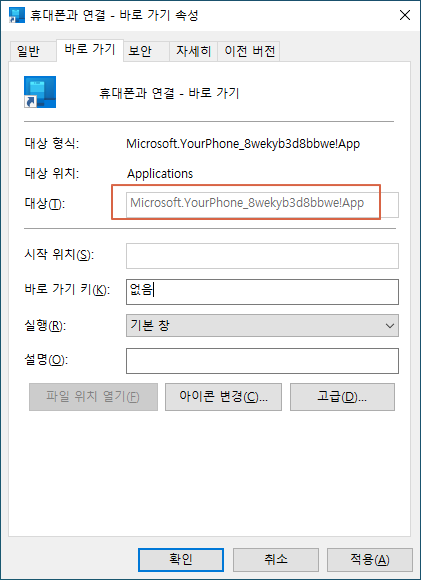
명령어의 형태가 기존의 것과 다른 것을 알 수 있습니다.
Microsoft.YourPhone 우리가 아는 프로그램 이름
_8wekyb3d8bbwe 이건 뭔지 모르겠는데 중요한 거 같아서 빼먹으면 안될 것 같구요.
!App 이런 꼬리표가 달려있습니다.
문제는 이걸 복사가 불가능하게 막아놓았네요.
일일이 치는 것도 불편하니 아래의 명령어로 편하게 찾아봅니다.
파워셀을 실행한 후에 "Get-AppxPackage 검색할 프로그램이름"을 입력합니다.
아래 예시는 프로그램 이름의 일부만 넣어서 검색한 것입니다.
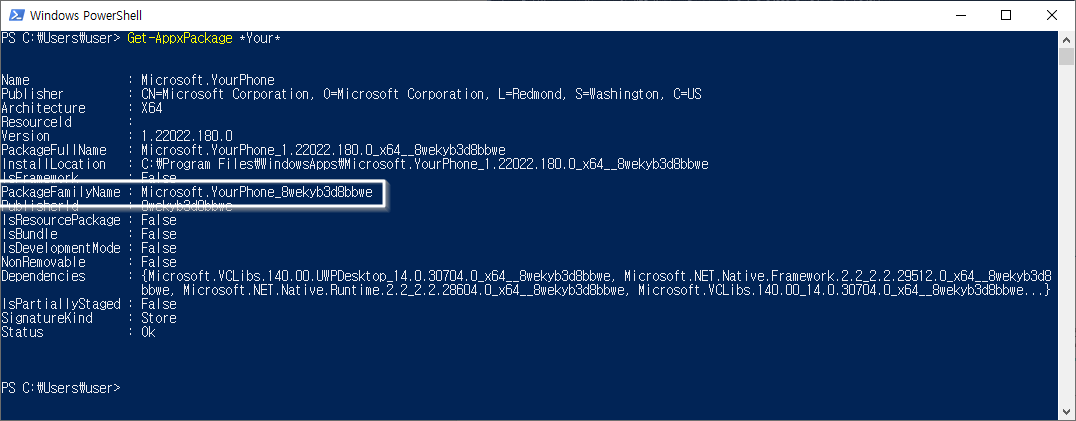
PackageFamilyName 라는 항목에 찾던 풀네이밍이 나오게 됩니다.
여기에 !App을 추가하면 되겠네요.
자 그럼 마지막 실행파일 명령어를 한줄로 만들어 보면 아래와 같습니다.